LINEを使用している時に「この機能を利用する権限がありません」と表示されて驚いたことはありませんか。こんな表示が出たらLINEは使えないと諦めてしまうのは早いです。

そこで、この記事ではLINEで「この機能を利用する権限がありません」と表示される原因と対処方法を紹介します。誰でも簡単に対応できますので、焦らずに設定を行ってみてくださいね。
Part1:LINEで「この機能を利用する権限がありません」その原因
LINEを使用している時に、「この機能を利用する権限がありません」と表示される原因は、スマートフォンのカメラや写真など端末に付いている機能をLINEで使用することを許可していないからです。LINEに限らず新しくスマートフォンに入れたアプリが、勝手にデバイスの機能を使用して悪用しないようにするために制限されています。
Part2:LINEで「この機能を利用する権限がありません」と表示された時の対処方法
「この機能を利用する権限がありません」と表示されたときの対処方法を、iPhoneとAndroidのそれぞれで紹介します。この時にOFFに設定を行えば、一度許可した項目を拒否することも可能です。
2.1. iPhoneの場合
iPhoneの場合の対処方法は次の通りです。
▼iPhoneでLINEに関する権限を開く手順
ステップ1:設定アプリを開き、LINEを選択する
ステップ2:「LINEにアクセスを許可」の欄で使用したい項目をONにする
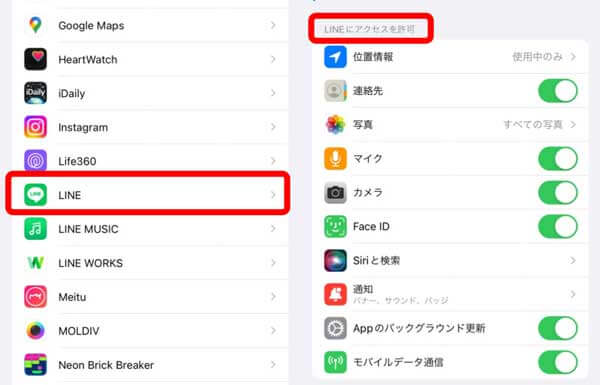
2.2. Androidの場合
Androidの場合の対処方法も紹介します。
▼AndroidでLINEに関する権限を開く手順
ステップ1:設定アプリを開き、アプリを選択する
ステップ2:LINEを選択し、アプリ情報を開く
ステップ3:許可を選択するとアプリの権限が開くので、使用したい項目をONにする
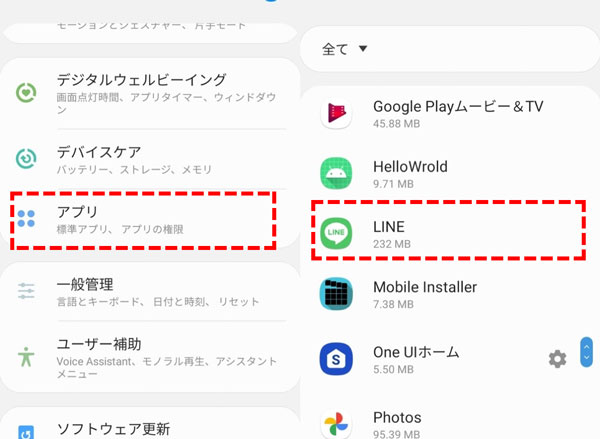
Tips:
Part3:LINEで許可する項目
実際に許可する項目はどのような機能として使われるのでしょうか。よく使われる項目4つについて解説します。LINEで使用したい機能に合わせて、どの項目を許可すればいいのか判断しましょう。
1写真
LINEで写真や動画を送る時に「写真」の許可が必要となります。写真の許可には2段階あり、「すべての写真」か「選択した写真」のどちらかを選べます。
2カメラ
LINEでカメラを使用するタイミングは主に3つあります。
トークを開いている時に写真や動画を撮影する時
ビデオ通話をする時
友達の登録などに必要なQRコードを読み取る時
iPhoneの場合、カメラを使用している時には右上に緑丸が表示されます。
3位置情報
位置情報は、そのデバイスがどこにいるのかをLINEを通してトークで知らせることができます。トークの左下にある+マークをタップして、「位置情報」を送れば待ち合わせをする時に便利です。また、広告などにも反映され、近所のニュースや店の情報が表示されるようになります。
4マイク
マイクは、LINEで通話をする時や音声入力を行う時に使用します。iPhoneの場合、マイクを使用している時には右上にオレンジ色の丸が表示されます。
【追記】バックアップがなくても間違えて削除したLINEのトーク履歴を復元する裏ワザ
LINEの設定を行っていたら、間違えてトークや友人を削除してしまったことはありませんか。一度削除してしまったらもう元に戻らない、バックアップの取り方が分からず復元は難しいと諦めてしまっている方は、削除されたLINEトーク履歴を復元するツール - ChatsBack for LINEを使用してみましょう。
ChatsBack for LINE
- 【保存期限が切れても復元】保存期限が切れたLINE写真、添付ファイルでも復元できます。
- 【バックアップなしで復元】LINEトークと添付ファイルをiOS / Androidにバックアップなしでもストレージから直接復元できます。
- 【バックアップありで復元】バックアップしたことがあれば、簡単に好きなファイルを選択的に回復できます。
- 【iTunes/iCloudファイルから復元】ワンクリックでiTunes/iCloudファイルをプレビューして選択的に復元できます。
- 【無料バックアップ】データの紛失などを防ぐために、バックアップとバックアップファイルの閲覧も無料で行えます。
▼LINEトーク履歴を復元する手順
ステップ1:端末をChatsBack for LINEがインストールされたパソコンにUSBで接続した後、「デバイスストレージからデータ復元」を選択して、「スタート」をクリックします。

ステップ2:データのスキャンを完了すると、復元できるデータをプレビューして、「デバイスに復元」または「PCに復元」を選択します。

ステップ3:同じLINEアカウントをログインしてから、LINEデータを復元成功です。

またiMyFone ChatsBack for LINEに一度接続したLINEのデータはバックアップとしてパソコンに残しておくことができます。バックアップの設定が面倒だと感じている方にもおすすめです。
まとめ
LINEなどのアプリを新しくスマートフォンに入れ初めて機能を使用する時に、「この機能を利用する権限がありません」と表示されることがあります。アプリに不正利用されないための設定ですので、許可を出せば簡単に使用することができるようになります。
また、LINEのデータを間違えて削除してしまった、気軽にバックアップをとっておきたい方におすすめなのが「ChatsBack for LINE」です。簡単にLINEのデータを復元できるので、ぜひ利用してみてください。









